Beschreibung: Das Client-Steering ermöglicht den LANCOM Access Points, die im Sendebereich befindlichen WLAN-Clients anhand bestimmter Kriterien zu veranlassen, sich immer mit dem idealen Access Point zu verbinden. Die Kriterien sind zentral im LANCOM WLAN-Controller definiert. Die verwalteten Access Points melden ständig die aktuellen Werte an den LANCOM WLAN-Controller, der aufgrund der konfigurierten Kriterien entscheidet, welche Access Points die Anfragen von WLAN-Clients beantworten dürfen. Deshalb ist das Client-Steering auch nur mit Access Points möglich, die von einem LANCOM WLAN-Controller zentral verwaltet werden. Das Client Steering ist Bestandteil von LANCOM Active Radio Control (ARC). Voraussetzungen:
1. Funktionsweise des Client Steering: 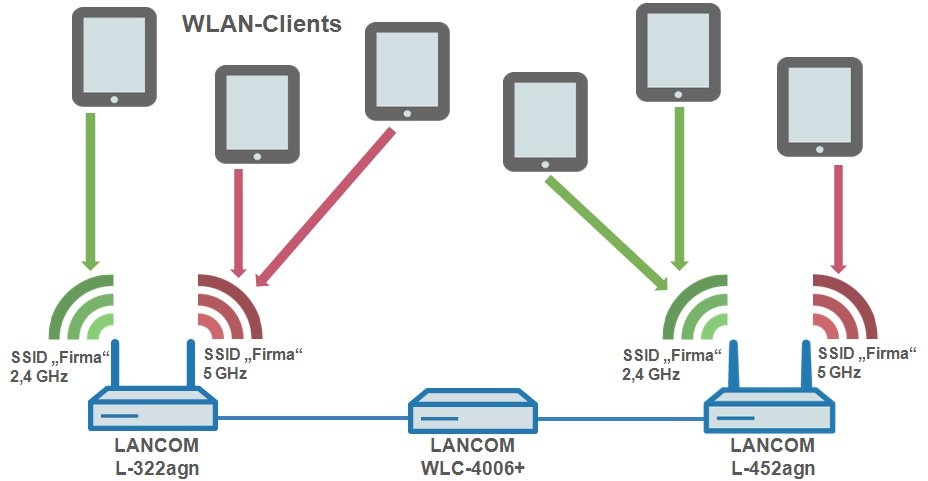 In gemanagten Netzen zentralisiert ein LANCOM WLC das Client-Steering aller angeschlossenen Access Points. Das Client-Steering läuft in diesem Fall folgendermaßen ab: 1.1. Der LANCOM WLC sammelt die Daten über die angemeldeten WLAN-Clients von den angeschlossenen APs. Aus diesen Daten erstellt der WLC die Bewertung für das Client-Steering. 1.2. Alle Access Points sind so konfiguriert, dass das Client-Steering über den LANCOM WLC erfolgt (siehe Vorgehensweise im Kapitel 2). 1.3. Ein hinzukommender WLAN-Client sendet einen Probe-Request an die Access Points in seiner Reichweite. 1.4. Die Access Points übermitteln diese Anfrage zusammen mit der Signalstärke des WLAN-Clients via CAPWAP an den LANCOM WLC. 1.5. Der LANCOM WLC berechnet für jeden Access Point im Bereich des WLAN-Clients einen Wert, der sich aus drei Bestandteilen zusammensetzt:
1.6. Der LANCOM WLC sendet den Access Points mit dem höchsten oder einem maximal um ein Toleranz-Level davon abweichenden Wert die Nachricht, dass dieser den WLAN-Client beim nächsten Anmeldeversuch annehmen darf. 1.7. Versucht der WLAN-Client, sich noch vor der Antwort des LANCOM WLC mit einem Access Point zu verbinden, antwortet der Access Point dem Client auf die Verbindungsanfrage solange nicht, bis die Antwort vom WLC aussteht. Info: Sollten beim Einsatz von Voice over IP Anwendungen, welche über das WLAN betrieben werden, Funktionsstörungen auftreten, empfiehlt es sich, das Client Steering zu deaktivieren. 1.8. Versucht ein WLAN-Client nicht, sich trotz einer bestehenden Verbindung mit niedriger Qualität an einem anderen Access Point mit höherer Verbindungsqualität zu verbinden ("Sticky Client"), kann der WLC den aktuellen Access Point dazu veranlassen, den WLAN-Client abzumelden. Der WLAN-Client ist daraufhin gezwungen, sich mit dem Access Point zu verbinden, der die bessere Verbindung anbietet. Info: Wenn ein Access Point die Verbindung zu dem WLC verliert, der für das Client Steering verantwortlich ist, lässt dieser Access Point alle Verbindungen von berechtigten WLAN-Clients zu. 2. Vorgehensweise: 2.1. Öffnen Sie die Konfiguration des LANCOM WLC in LANconfig und wechseln Sie in das Menü WLAN-Controller → Profile → Physikalische WLAN-Parameter. 2.2. Aktivieren Sie die Client Steering-Funktion im gewünschten Profil mit der Option Ein. Folgende weitere Parameter stehen zur Verfügung:
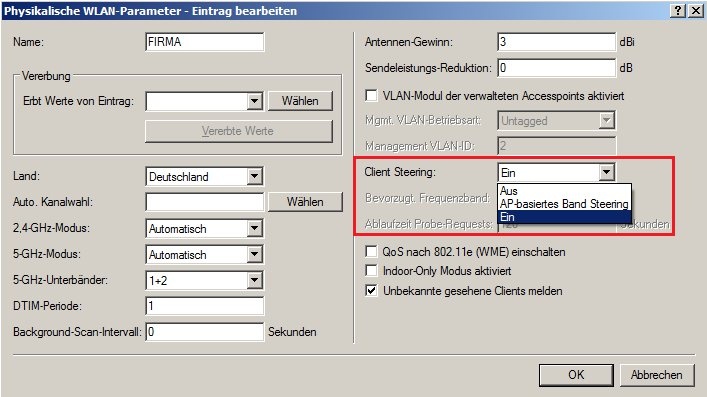 2.3. Im Menü WLAN-Controller → AP-Konfiguration → Erweiterte Einstellungen → Client Steering Profile sind bereits 2 Standard-Profile vorkonfiguriert (High-Density & Default), welche für die meisten Anwendungsfälle herangezogen werden können. In diesem Beispiel wird das Profil High-Density verwendet. 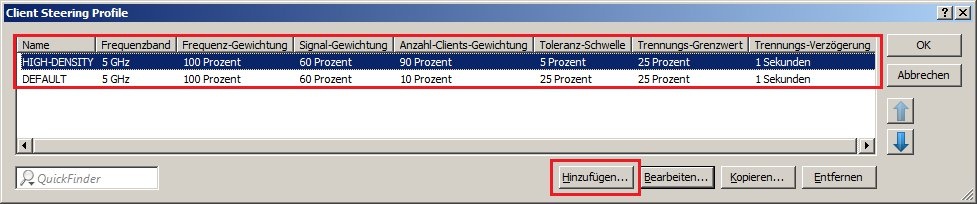 Wenn Sie ein eigenes Client Steering-Profil erstellen möchten, klicken Sie auf die Schaltfläche Hinzufügen. Im nächsten Dialog müssen Sie dann folgende Einstellungen vornehmen: 
2.4. Wechseln Sie das Menü WLAN-Controller → AP-Konfiguration → Access Point Tabelle und weisen Sie einem vorhandenen Eintrag ein Client Steering-Profil zu. Info: In einer Bestandsinstallation mit Default-Profil reicht es nicht aus, nur dem Default-Profil ein Client Steering-Profil zuzuweisen. Hier müssen Sie auch bereits in der Liste eingetragenen bekannten Access Points das Client Steering-Profil manuell zuweisen. 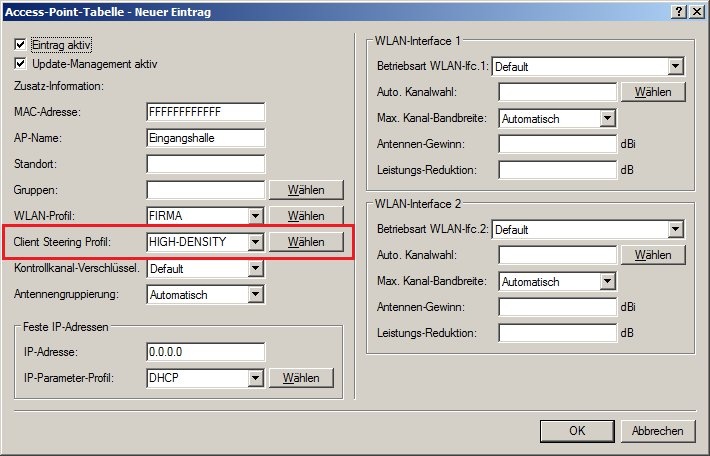 2.5. Schließen Sie die Dialoge mit der Schaltfläche OK und schreiben Sie die Konfiguration in den WLAN-Controller zurück. Die Konfigurationsschritte sind damit abgeschlossen. 3. Funktionsüberprüfung: Nach erfolgter Konfiguration können Sie die Client Steering-Funktionalität überprüfen, indem Sie sich mit mehreren WLAN-Clients (am besten 2,4Ghz- und 5Ghz-fähige Geräte) in eine SSID einbuchen. Der LANCOM WLC berechnet die Daten der eingebuchten WLAN-Clients und verteilt diese je nach eingestelltem Client Steering-Profil auf die Access Points. Die Informationen können Sie einsehen, wenn Sie den LANCOM WLC im LANmonitor öffnen. 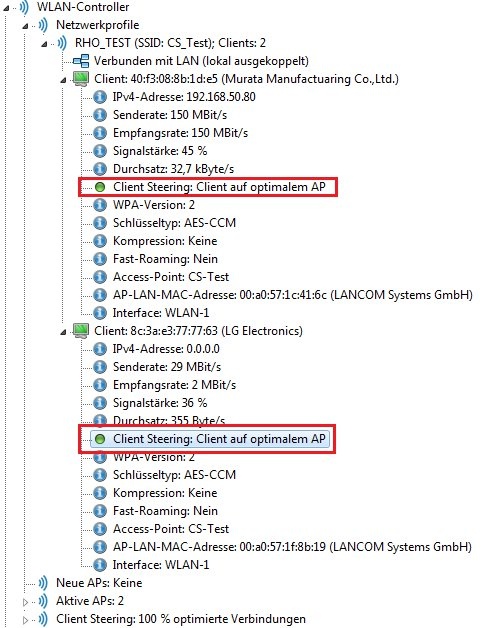 Wenn Sie in der Konfiguration unter WLAN-Controller → AP-Konfiguration die Option Statistikdaten erfassen aktiviert haben, können Sie sich die Statistiken ebenfalls im LANmonitor ansehen. Info: Die Statistikaufzeichnung erhöht die Last auf dem WLC. Wir empfehlen daher, die Statistikaufzeichnung nicht dauerhaft zu aktivieren. Standardmäßig ist die Option Statistikdaten erfassen aktiviert. 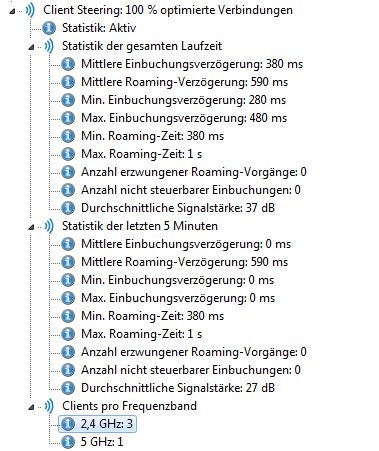 |